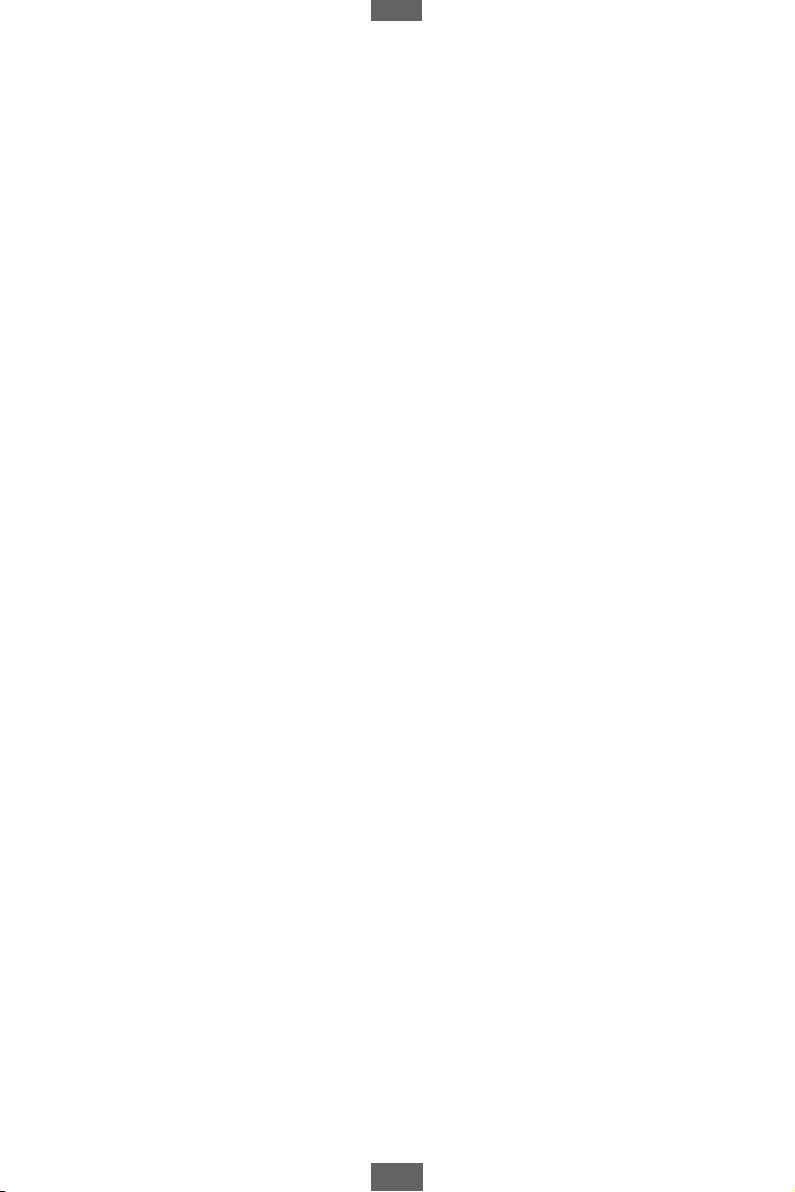
Madame, M on si eu r,
Nous vous remercions d'avoir choisi ce produit.
Veuillez lire attentivement ces instructions avant la première utilisation afin d'assurer une utilisation facile et
rapide de la tablette Ya rvik GoTab.
Nous espérons que vous profiterez pleinement et durablement de cet appareil.
Re ma rque: • Votre tablette Yar vi k Go Tab est un appareil électronique de grande précision.
N'essayez pas de le démonter car cela annulera la garantie et peut produire un
dysfonctionnement de l'appareil.
• Évitez tout choc de l'appareil ou d'objet pouvant heurter l'appareil.
• Évitez d'utiliser l'appareil GoTab dans un environnement à température faible ou
élevée ou un environnement dans lequel l'appareil pourrait être en contact avec
l'humidité, l a po us si èr e ou u n ch am p ma gn ét iq ue .
• N'exposez pas l'appareil GoTab à la lumière directe du soleil pendant un temps
prolongé.
• N'utilisez pas l'écran tactile de l'appareil avec un objet pointu afin d'éviter la
formation de rayures sur la surface de l'écran.
• L'utilisation prolongée et/ou à un volume sonore excessif des oreillettes avec cet
appareil peut causer de graves pertes d'audition.
• Ne traversez pas la route, ne c on du is ez p as u n vé hi cu le m ot or is é ou n e ro ul ez p as
à vélo lors de l'utilisation de cet appareil avec des oreillettes afin d'éviter tout
risque d'accident.
• Utilisez seulement des batteries, c ha rg eu rs e t ac ce ss oi re s co mp at ib le s av ec c et
appareil. L 'u ti li sa ti on d e to ut a ut re p ro du it a ve c ce t ap pa re il p eu t êt re d an ge re us e
et enfreindre la réglementation relative aux garanties.
• Utilisez uniquement un chiffon en coton légèrement humide pour nettoyer l'appareil
et utilisez uniquement de l'eau pour humidifier le chiffon. L 'a pp ar ei l ne d oi t pa s
être nettoyé avec n'importe quel produit nettoyant (à vitres).
2
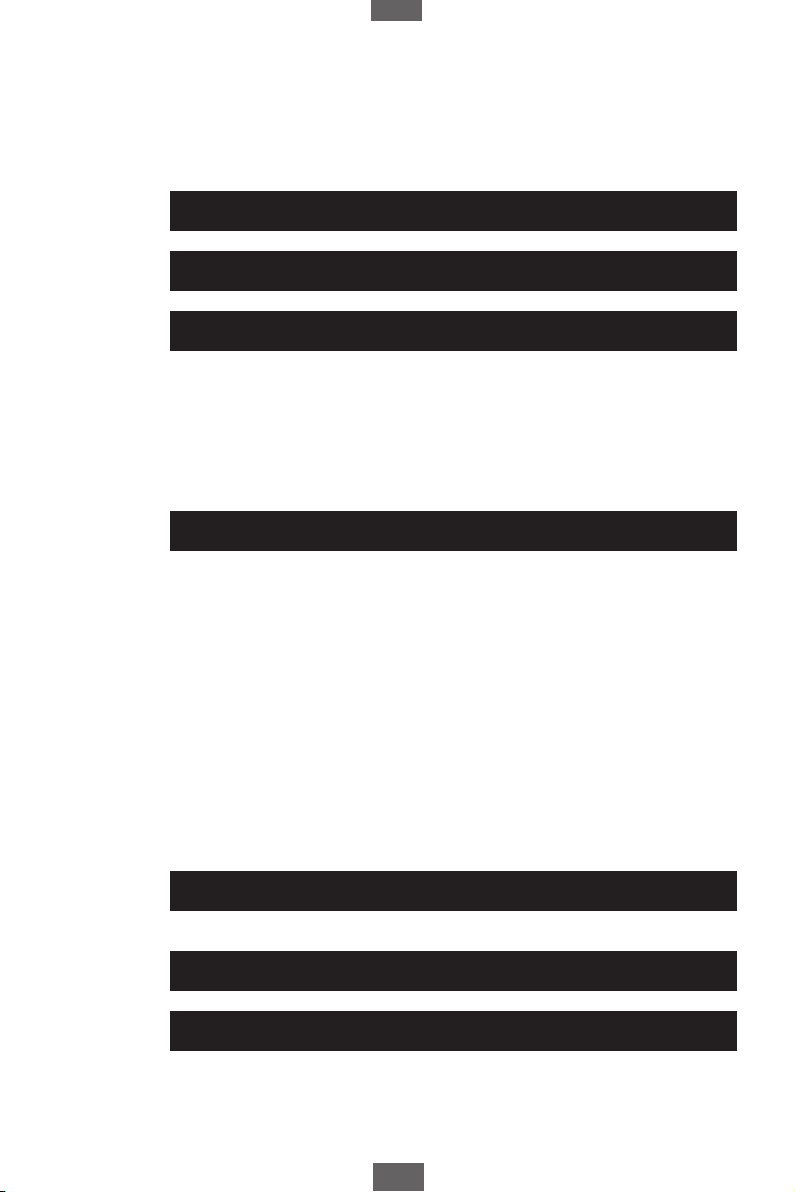
Index
1 Avant la première utilisation 4
2 Démarrage de la tablette
3 Page d'accueil Android
4
5
3.1 Ajout de widgets, de raccourcis et de dossiers
sur votre page d'accueil 6
3.2 Choisir un fond d'écran 6
3.3 Menu d'applications 6
4 Installation de la tablette Yarvik GoTab GoTab 7
4.1 Menu de configuration 7
4.2 Réseaux et sans fils 7
4.3 Son 8
4.4 Affichage 8
4.5 Applications 8
4.6 Stockage 8
4.7 Langue et clavier 8
4.8 Date et heure 8
5 Applications 9
5.1 GetJar 9
6 Informations de licence GNU/GPL 10
7 Déclaration de garantie 10
3
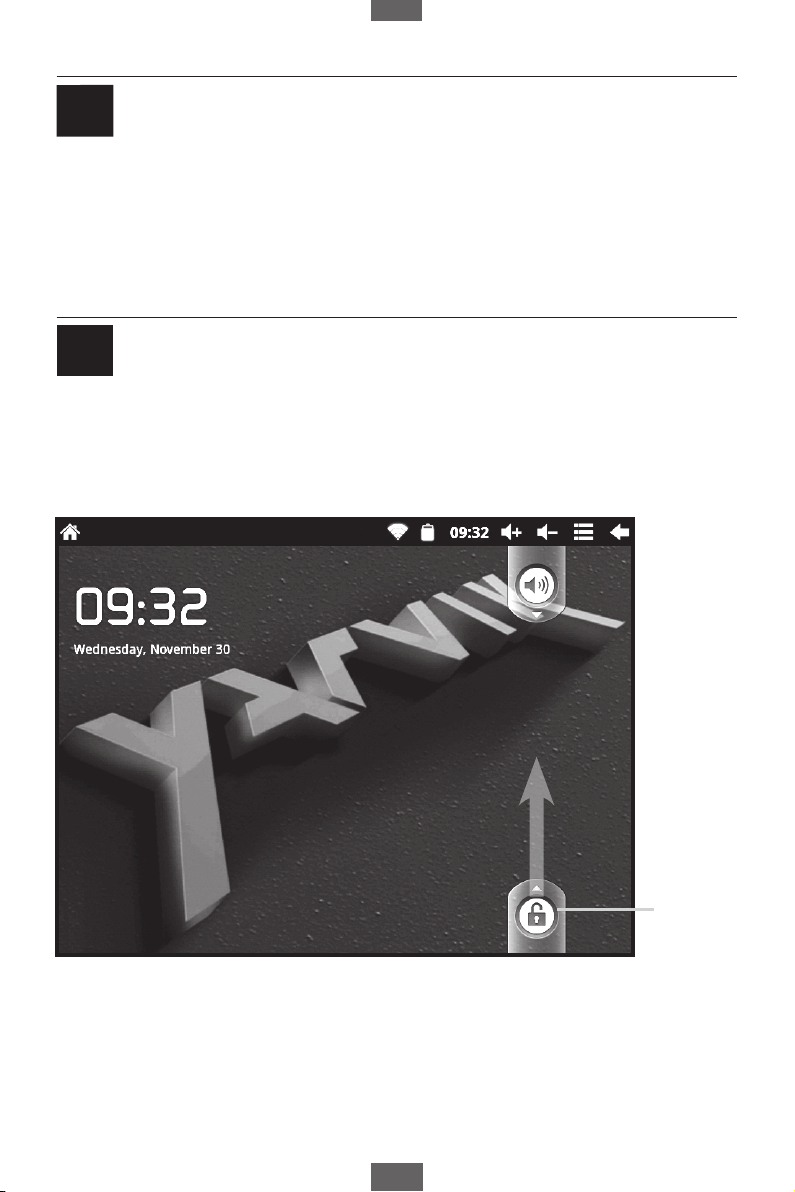
1
Vous pouvez utiliser la tablette Yar vi k Go Tab dès sa sortie de l'emballage sans besoin de charger la batterie.
Il est recommandé, lo rs d e la p re mi èr e ut il is at io n, d'utiliser d'abord l'énergie restant dans la batterie puis de
la recharger complètement.
Si l'appareil ne s'allume pas dès sa sortie de l'emballage, c el a si gn if ie q ue l a ba tt er ie e st c om pl èt em en t
vidée. Vou s de ve z do nc l a re ch ar ge r co mp lè te me nt .
Avant la première utilisation
2
Une présentation s'affichera au premier démarrage de l'appareil.
Le premier démarrage peut prendre environ 2 à 3 minutes.
Après cette présentation, l 'a pp ar ei l au ra t er mi né l e dé ma rr ag e et l 'é cr an d e ve rr ou il la ge Android s'affichera.
Démarrage de la tablette GoTab
A
Écran de verrouillage A nd ro id
Faites glisser la barre de verrouillage (A ) vers le haut afin de déverrouiller l'appareil. Pu is l a pa ge d 'a cc ue il
Android s'affichera.
4
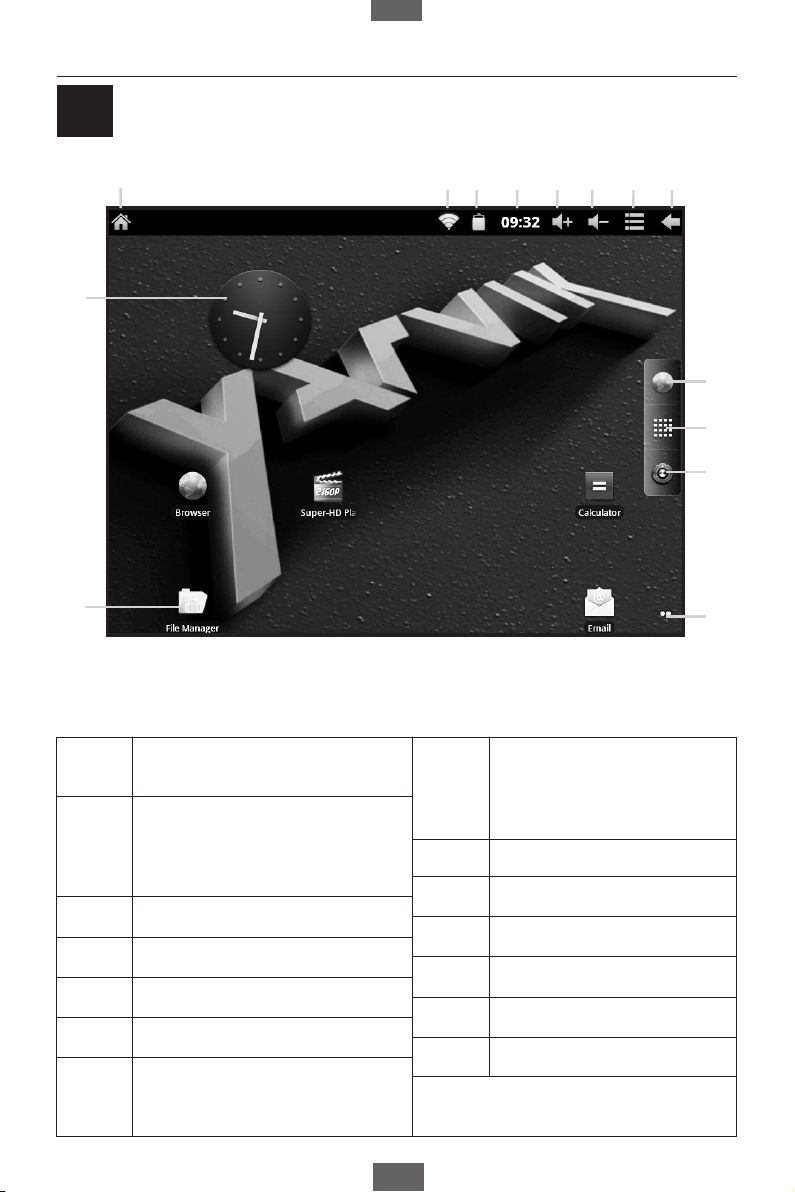
3
Page d'accueil Android
1 2 3 4 5 6 7 8
13
9
10
11
14
Page d'accueil An dr oi d
Vous trouverez la barre d'état en haut de l'écran GoTab.
La barre d'état contient les boutons Informations système et Fonction ».
1 Ac cueil - ret our à la pag e d' accu eil
Android
2 In dicateur de sig nal Wi-Fi - si vous
êtes conn ecté à u n ré seau Wi-Fi, les 4
« ondes » ver tes indi quen t la for ce d u
signal.
3 Indicateu r du niv eau de b atte rie
4 Heure du syst ème
5 Augmenter le son
6 Ba isser le so n
7 Bo uton menu - aff iche r le men u
contextue l de l'a ppli cati on a ctue llem ent
à l'écran
8 Bo uton arrièr e - reto ur à l'é cran
9 Navigateu r
1 0 Écran d'a ppli cati ons
1 1 Ré glages
1 2 Écran sui vant /pré céde nt
1 3 Widget
1 4 Ra ccourci de l'ap plic atio n
5
12
précédent ou à la pag e In tern et
précédent e lo rs d e l' util isat ion du
navigateu r

3. 1 Aj out de wi dge ts, de raccourcis et de dossiers sur votre page
d' acc uei lSc re en
Pour ajouter un widget, a pp uy ez s ur l a pa ge d 'a cc ue il j us qu 'à c e qu e le m en u « Ajouter à la page d'accueil
» apparaisse. S él ec ti on ne z « Wi dg et s » po ur a jo ut er u n wi dg et d e vo tr e ch oi x su r la p ag e d' ac cu ei l. Une
fois placé, u n wi dg et p eu t êt re d ép la cé l ib re me nt s ur v ot re p ag e d' ac cu ei l en a pp uy an t lo ng ue me nt d es su s
tout en glissant le widget vers un autre emplacement de votre page d'accueil.
Vous pouvez ajouter des widgets à toutes les pages d'accueil disponibles.
Depuis le menu « A dd t o Ho me S cr ee n » (A jo ut er à l a pa ge d 'a cc ue il ) mentionné précédemment, i l es t
également possible de placer des raccourcis pour les applications et dossiers de votre page d'accueil.
Pour supprimer un widget, r ac co ur ci o u do ss ie r de pu is v ot re p ag e d' ac cu ei l, appuyez longuement sur
l'icone correspondant et glissez-le dans la corbeille située à droite de votre page d'accueil.
3. 2 C hoi sir un fo nd d'é cra n
Pour modifier le fond d'écran de la page d'accueil, a pp uy ez l on gu em en t su r la p ag e d' ac cu ei l ju sq u' à ce
que le menu « Ad d to H om e Sc re en » ( Aj ou te r à la p ag e d' ac cu ei l) apparaisse.
Sélectionnez « Wallpapers » (fonds d'écran) pour afficher la galerie de fonds d'écran.
Sélectionnez une image et appuyez sur « Se t Wallpaper » (choisir un fond d'écran).
3. 3 M enu d' app lic ati ons (page d'accueil A nd ro id n °1 0)
En appuyant sur l'icone du menu d'applications situé à droite de l'écran, v ou s ac cé de re z au m en u
d'applications. Vo us t ro uv er ez t ou s le s pr og ra mm es o u « ap ps » ( ap pl ic at io ns ) pr éi ns ta ll és a in si q ue l es
applications supplémentaires que vous aurez vous-même installés.
Il suffit d'appuyer sur l'icone correspondant pour lancer l'application.
11
Écran d'applications
6

4
Installation de la tablette Yarvik GoTab
4. 1 M enu de co nfi gur ati on (page d'accueil Android/écran d'applications n°11)
Pour accéder au menu de configuration, ap pu ye z su r l' ic on e Co nf ig ur at io n de l a pa ge d 'a cc ue il Android ou
via l'écran d'applications. D an s ce m en u, vous trouverez les options vous permettant d'installer la tablette
Yar vi k Go Tab.
Menu de configuration
Voici les paramètres essentiels :
4. 2 R ése aux et sa ns fil s
Installez une connexion avec un réseau Wi -F i sa ns f il . Appuyez sur « W i- Fi – t ur n on W i- Fi » ( Wi Fi – A ct iv er l a Wi -F i) pour activer la connexion sans fil de la tablette GoTab puis appuyez sur « Wi-Fi
se tt in gs » ( Co nf ig ur er l a co nn exion Wi-Fi).
7

In der Liste mit den WL AN -E in st el lu ng en w er de n di e ve rf üg ba re n Dr ah tl os ne tz we rk e an ge ze ig t. Tippen Les
réseaux W i- Fi d is po ni bl es f ig ur en t da ns l a li st e. Tapez le nom du réseau de votre choix. S i le r és ea u es t
sécurisé, v ou s de ve z en tr er l a cl é de s éc ur it é.
Appuyez sur le bouton « Co nn ec t » (c on nexion) et la tablette GoTab se connecte au réseau.
Vous êtes connecté au réseau sans fil après que « Connected » (connecté) s'affiche sous le nom du
réseau et que l'icone de réception sans fil s'affiche dans la barre d'état supérieure.
4. 3 S on
Cette fonction vous permet de régler le volume ou directement à l'aide des boutons volume sur la tablette
ou dans la barre d'état supérieure.
4. 4 A ffi cha ge
Cette fonction vous permet de modifier la luminosité de l'écran. Attention, plus l'écran est lumineux, plus
la consommation d'énergie est importante. L a ba tt er ie s e dé ch ar ge ra d on c pl us r ap id em en t.
Si vous ne souhaitez pas que l'écran se pivote automatiquement lors de l'inclinaison de la tablette GoTab,
vous pouvez désactiver ou réactiver cette fonction dans les paramètres de pivotement automatique de
l'écran.
4. 5 A ppl ica tio ns
Cette fonction vous permet de gérer vos applications installées sur votre tablette Yar vik GoTab.
Vous pouvez cliquer sur les applications que vous avez installées pour voir les informations correspondant
à l'application et les désinstaller, le cas échéant, à l'aide du bouton « Uninstall » (Désinstaller).
Attention, il e st i mp os si bl e de d és in st al le r le s ap pl ic at io ns p ré in st al lé es p ar d éf au t (p ar e xe mp le l a
calculette).
4. 6 S toc kag e
Cette fonction vous permet d'afficher les informations sur la mémoire interne. Lo rs qu 'u ne c ar te M ic ro SD
est présente dans la tablette, vo us y t ro uv er ez é ga le me nt l es i nf or ma ti on s de c et te m ém oi re .
4. 7 L ang ue et clavier
Utilisez « Select language » (Sélection de la langue) pour sélectionner la langue d'affichage de votre
tablette Yar vik GoTab. Cette fonction s'applique à tous les textes d'écran de l'ensemble du système.
Dans « An dr oi d ke yb oa rd » ( Cl av ie r Android), vous pouvez régler le clavier virtuel de votre tablette GoTab.
8

4. 8 D ate et he ure
Cette fonction vous permet de régler l'heure et la date de votre tablette Ya rvik GoTab.
5
Apps
La tablette Ya rvik GoTab est livrée avec des applications préinstallées (cf. exemples ci-dessous).
Cal enda r (c alen drie r)
Not er e t vi sual iser vos ren dez- vous
Bro wser (na viga teur )
Nav igat eur Inte rnet per mett ant d'af fich er
une pag e In tern et
Cal cula tor (cal cule tte)
Cal cule tte avec que lque s fo ncti ons de b ase
Cam era (cam éra)
Cam éra inté grée per mett ant de f aire des pho tos
et des enre gist reme nts vidé o.
e-m ail
Mes sage rie perm etta nt d 'env oyer et de r ecev oir
des e-m ails
Set ting s (p aram ètre s)
Men u pe rmet tant d'i nsta ller la tabl ette
Clock (ré veil )
Fonct ion réve il
File Mana ger (ges tion nair e de fic hier s)
Parco urir et ouvr ir v os d ossi ers et f ichi ers.
Sup er-H D Pl ayer /Gal lery (le cteu r/ga leri e
Sup er H D) P laye r/Ga leri e)
Lec teur vid éo e t ga leri e de pho tos tout -en- un
Sound Rec orde r (d icta phon e)
Enreg istr er e t li re u ne v oix
GetJa r
Bou tiqu e d' appl icat ions Get Jar. V euil lez
con sult er l a pr ésen tati on G etJa r ci -apr ès.
Music (mu siqu e)
Lir e de s fi chie rs m usiq ue/a udio sur vot re
tab lett e
L'icone « Do wn lo ad s » (Téléchargement) situé dans le menu d'applications n'est pas
une application mais affiche les téléchargements actuels et archivés de l'application du
navigateur.
5. 1 G etJ ar
La boutique d'applications GetJar est un emplacement
central vous permettant de naviguer facilement
à travers des milliers de programmes « a pp s »
(a pp li ca ti on s) pour votre tablette Yar vik et de
télécharger n'importe quelle application en appuyant
sur un simple bouton.
Une connexion Interne en réseau W i- Fi e st n éc es sa ir e
pour l'utilisation de la boutique d'applications GetJar
app store.
9

Vous pouvez utiliser la fonction de recherche
de GetJar située en haut à droite de l'écran
pour trouver les noms d'applications. Appuyez
sur le bouton « Fr ee » pour accéder à la page
d'informations de cette application. Il s 'a gi t
également de l'emplacement où vous pouvez
démarrer le téléchargement.
Vous trouverez de nombreuses autres applications
Android sur Internet.
Pour vous aider à l'installation, n ou s vo us
recommandons de consulter l'un des sites Internet
ci-dessous. I ls v ou s pe rm et te nt d 'a cc éd er à u ne
large gamme d'applications gratuites, u ti le s et
amusantes.
www.androidpit.com
www.slideme.org
www.androidgear.com
En téléchargeant une application, vous prenez l'entière
responsabilité quant à son utilisation.
Remarque :
conformément aux restrictions de licences sur les appareils
mobiles Android, la Yarvik Tablet permet d'accéder au
Market Place Android officiel mais pas de télécharger des
applications.
6
Pour plus d'informations, v eu il le z co ns ul te r le s me nt io ns l ég al es d e l' ap pa re il d an s Se tt in gs – About device
– Legal information (Paramètres – À p ro po s de l 'a pp ar ei l – Me nt io ns l ég al es ) (c on ne xi on I nt er ne t re qu is e) o u
consultez la page http://source.android.com/source/licenses.html.
7
Yar vi k ga ra nt it q ue l e pr od ui t ac he té p ar l e cl ie nt e st e xe mp t de d éf au ts d e ma té ri au x ou d e fa br ic at io n,
pendant une période de deux ans à compter de la date d'achat du produit par le client. Si , à tout moment
pendant la période de garantie, l e pr od ui t pr és en te u n dé fa ut d e ma té ri au x ou d e fa br ic at io n, le client doit
retourner le produit au magasin où il a été acheté. L e di st ri bu te ur d oi t le r ép ar er o u le r em pl ac er ( à la s eu le
discrétion de Ya rvik) dans un délai raisonnable. La facture originale sera requise comme preuve de la date
d'achat. Yarvik prendra une décision définitive quant au dossier.
Cette garantie ne couvre pas les défauts ou dysfonctionnements résultant de transferts de logiciels, d' un e
mauvaise utilisation, d 'u ne e xp lo it at io n ab us iv e, d'une altération, d'une négligence, d'une utilisation
inappropriée, d 'u n ma uv ai s so in o u de t ou t ac te e n de ho rs d u co nt rô le d e Yarvik.
IMPORTANT : lorsque vous achetez une tablette GoTab de Ya rvik, l'appareil vous est fourni avec le dernier
firmware disponible pour ce modèle précis, au m om en t de l a fa br ic at io n de l 'a pp ar ei l. Yar vik ne fournira
aucune assistance aux produits qui ont été modifiés autrement par l'utilisateur final ni aucune modification de
programmation au firmware ou logiciel utilisé dans ses produits, et s i ce s mo di fi ca ti on s on t ét é fa it es , toutes
les garanties seront considérées comme nulles de plein droit.
Informations de licence GNU/GPL
Déclaration de garantie
Pour éviter l'annulation de la garantie offerte aux termes des présentes, l e cl ie nt d oi t ut il is er u ni qu em en t le
logiciel officiel ainsi que les applications et mises à jour mis à disposition sur le site Internet www.yar vi k. co m.
10

Aucun autre logiciel ou firmware ne doit être utilisé sinon cela annulera automatiquement toutes les garanties
et l'assistance. Yarvik n'est en aucun cas tenu responsable de l'utilisation de tout logiciel ou firmware autre
que celui installé sur le produit par le fabricant ou disponible sur le site officiel de Yar vik www.yarv ik .c om .
Yar vi k re fu se e xp li ci te me nt d e ré po nd re à t ou te d em an de c on ce rn an t de s mo di fi ca ti on s, logiciels et firmwares
non autorisés.
11

facebook.com/yarvik
twitter.com/yarvikce
forum.yarvik.com
yarvik.com
